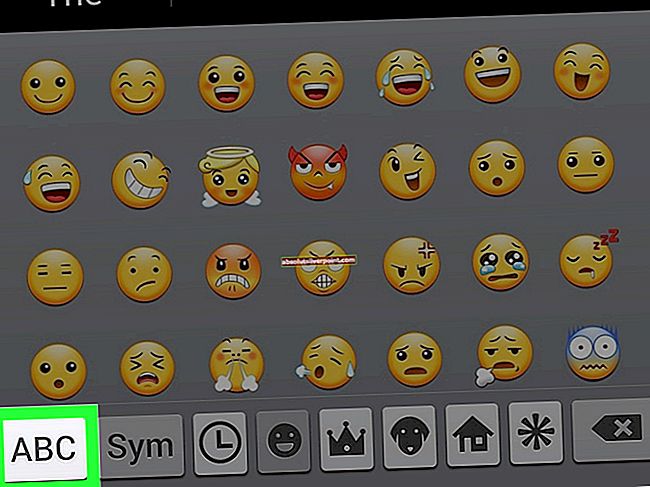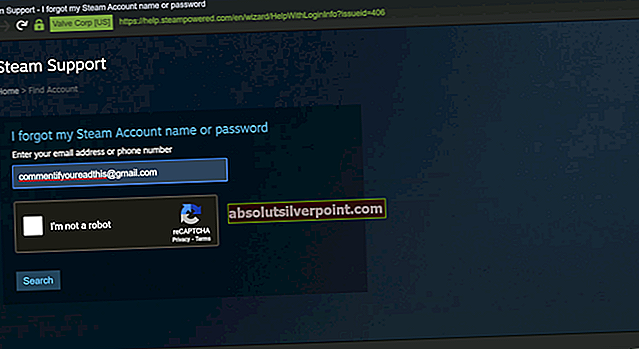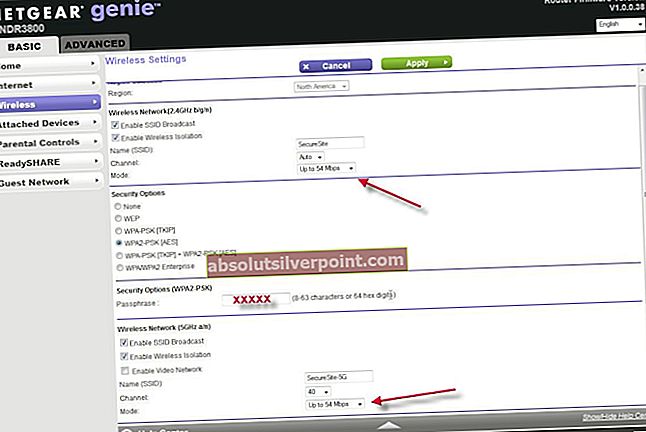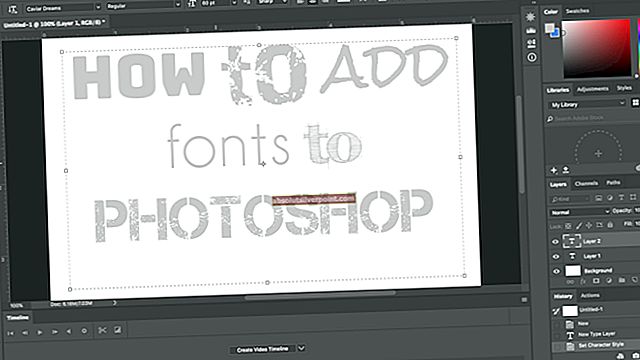S jakýmkoli druhem přetaktování nebo intenzivním využíváním procesoru, RAM, CPU nebo GPU nakonec způsobíte přehřátí vašich komponent, protože pracují na dosažení optimálního výkonu, který hledáte. GPU, zejména když jsou přetaktovány nebo optimalizovány na extrémní profily, se musí přehřát a způsobit zahřátí i zbytku vašeho systému; tvoří horkovzdušné kapsy, které izolují strukturu počítače a způsobují zvýšení obecné teploty systému. Pokud jste přetaktovali svůj GPU nebo pokud jste z nějakého důvodu diagnostikovali, že váš GPU je zodpovědný za zahřívání vašeho zařízení (toto je pravděpodobný scénář pro ty, kteří zpracovávají intenzivní grafiku), optimalizujte jeho křivku ventilátoru, abyste umožnili efektivní a efektivní chlazení zabrání tomu, aby se vaše GPU nepoškodilo, a umožní mu pracovat tak intenzivně, jak je potřeba, aby poskytl výkon, který od něj očekáváte.

Co můžete očekávat: Pochopte, co je normální
GPU mají tendenci mít klidovou teplotu mezi 30 ° C a 40 ° C, pokud nejsou v náročném použití. Tento teplotní rozsah většinou odpovídá teplotě v místnosti nebo okolnímu prostředí. Při intenzivním zatížení a zpracování se však nakonec pohybují mezi 60 ° C a 85 ° C. Některé špičkové GPU tvrdí, že jsou schopné tolerovat také teplotu 95 ° C až 105 ° C, ale jakmile je překročena tato maximální prahová hodnota, zařízení se automaticky vypne, aby se zabránilo trvalému poškození jeho součástí.
100 ° C je teplota, při které by se na tuto součástku mohla dostat voda, okamžitě by prskala a odpařila se, takže si dokážete představit, že zatímco někteří výrobci deklarují tento rozsah jako horní hranici teplotní tolerance svého zařízení, vůbec to není doporučeno zasáhnout tento strop během používání. Konkrétní tepelnou toleranci vašeho GPU najdete v příručce výrobce vašeho produktu. Budeme však diskutovat o některých obecných pokynech, pokud jde o regulaci teploty GPU.
Pravidlem, pokud jde o řízení teploty vašeho GPU, je nenechat jej překročit 80 ° C. Často s intenzivním používáním musíte překročit tuto hranici a dosáhnout zhruba 95 ° C. U novějších zařízení bude váš grafický procesor schopen tolerovat tuto vysokou teplotu (pokud spadá do rozsahu tolerance definovaného výrobcem) po dobu prvních šesti měsíců, kdy ji vloupáte. Ale jakmile zestárne, její tolerance bude s používáním klesat a protože je udržován v neustále se zahřívajícím (těžkém používání) stavu, jeho funkce se opotřebují. Proto je zásadní zajistit, aby byl váš grafický procesor udržován v chladu a pod 80 ° C pro optimální a bezpečné použití.
Hluk vs chlazení: S čím se chcete spokojit?
S jakoukoli výpočetní komponentou uvnitř počítače dochází ke kompromisu mezi výkonem, teplotou a hlukem. Pokud přetaktujete svůj GPU, může přinést lepší výkon, ale zahřeje vaše zařízení, což způsobí, že budete muset zesílit aktivitu fanoušků, což zase vytvoří hlučnější zvukový profil, který vás zbaví celkové uživatelské zkušenosti. Než se vydáte na cestu změn a vylepšení křivky ventilátoru GPU, definujte si sami, co toto vylepšení znamená.
Můžete mít osobní preference výkonu před hlukem nebo hluku před výkonem. Je důležité se rozhodnout, s jakým konečným výsledkem budete spokojeni, než začnete pracovat na změně taktování nebo ochlazení svých komponent. To znamená, že je také důležité pamatovat na ideální doporučenou teplotu stropu GPU na 80 ° C, abyste mohli pracovat na tom, aby vaše hodinové a chladicí aktivity byly kolem tohoto čísla. Kromě toho je také důležité si uvědomit, že i když součást tvrdí, že je schopna tolerovat určitou teplotu, rozhodně není navržena tak, aby tolerovala tuto teplotu několik hodin denně, každý den v týdnu. Zejména GPU nejsou navrženy tak, aby fungovaly mezi 80 ° C a 90 ° C pro vaši každodenní 8hodinovou aktivitu po celý měsíc.
Můžete se rozhodnout koupit GPU, které má nižší teplotní rozsahy a samo o sobě zůstává pod 80 ° C, ale to by znamenalo, že obchodujete s výkonem, protože s lepším výkonem jste povinni vypořádat se s vyššími teplotami. Pokud se držíte GPU, které máte, a zjistíte, že často překračuje hranici stropu 80C, jak stojí, nebo se rozhodnete jej dále přetaktovat, bude optimalizace křivky ventilátoru zásadním krokem, který učiníte, aby vaše součástka neudržovala trvalé teplo poškození. V této příručce budete optimalizovat chlazení GPU pomocí nástroje MSI Afterburner. K tomuto úkolu existují i další nástroje poskytované výrobcem; například AMD nabízí nastavení AMD Radeon, zatímco Nvidia nabízí EVGA Precision X1. Bez ohledu na to, který software se rozhodnete použít, pro účely této metody bude obecný přehled kroků, které musíte podniknout, víceméně stejný.
Úprava křivky ventilátoru: Jak to funguje a co vyladíte
Pokud jde o chlazení grafické karty, hlavní faktory, které vyladíte, jsou její rychlost ventilátoru, frekvence hodin a napětí, podobně jako při přetaktování jakékoli součásti, kterou jste možná udělali. Následující obecné koncepční porozumění spočívá v tom, že rychlost hodin tlačí váš GPU k rychlejšímu odesílání grafických pixelů, a tím zvyšuje jeho výkon. Napětí, které dodáváte, pomáhá činit totéž tím, že přispívá k energii, kterou mu poskytujete. Vaše rychlost ventilátoru naopak pracuje na tom, aby vaše GPU byla v pohodě a zajistila, že přetaktování, které jste provedli, součást nepřehřívá.
To je místo, kde přijde osobní preference výkonu před hlukem, jak bylo popsáno dříve. Pokud pro vás hluk není problém, pak první proměnnou, kterou budete chtít vyladit, je rychlost ventilátoru k ochlazení GPU. Metoda SpeedFan je první, kterou byste měli provést, abyste zjistili, zda pomáhá. Pokud šum překročí preferovanou prahovou hodnotu, možná budete chtít manipulovat s frekvencí hodin a napětím, abyste našli kompromis mezi výkonem a chlazením. To bude provedeno stejným způsobem, jako bylo provedeno vaše přetaktování, kromě toho, že to nyní budete dělat obráceně.
Vytvořte matematické stanovisko, zatímco frekvence hodin a napětí určují množství energie, kterou váš GPU používá, a výkon, který dodává, rozdíl v dopadu mezi těmito dvěma spočívá ve skutečnosti, že vaše vylepšení napětí přímo souvisí s výkonem rozptýleno (odpovědné za přehřátí komponent) a taktovací frekvence je k němu lineárně úměrná. To znamená, že mírné vylepšení napětí bude mít větší dopad na rozptyl energie a následně na teplotu. U obou tamperových prvků však mějte na paměti, že jejich snížení sníží teploty, ale to bude za cenu mírného snížení vašeho výkonu.
Pojďme prasknout!
Krok 1: Vyladění hodin a napětí pomocí přídavného spalování MSI
Než se podíváme na vyladění taktovací frekvence a napěťových parametrů GPU, proberme si několik obecných ukazatelů porozumění. Snížení obou parametrů mírně sníží výkon vašeho GPU, ale následně také sníží jeho teplotu. Způsob, jak snížit teplotu, je:

- Podpětí napětí (0,1 V až 0,2 V)
- V případě úpravy napětí se doporučuje vyladit jej o 0,1 V nebo 0,2 V. Ty jsou považovány za bezpečné při voltovém množství pro váš GPU. Pokud poklesnete hluboko pod tyto doporučené částky, vaše riziko zhorší funkčnost vašeho GPU.
- Odblokujte taktovací frekvenci (50 MHz až 100 MHz)
- S taktovací frekvencí snížení o 50 MHz na 100 MHz výrazně zlepší teplotu vašeho GPU, ale také znatelně sníží váš výkon. To znamená, mějte na paměti, že moderní GPU pracují se základními hodinami i turbo hodinami, a proto jednoduše snížení základních hodin o 100 MHz nebude mít za následek stejné celkové snížení výkonu o 100 MHz kvůli zavedeným turbo hodinám . Obecným konceptem nicméně zůstává pokusit se snížit taktovací frekvenci (a mírně kompromitovat výkon), abychom dosáhli chladnější GPU.
- Proveďte zátěžový test
- Nezapomeňte provést zátěžové testy po jakékoli minutové změně hodnot napětí nebo frekvence hodin. To znamená, že po provedení jakékoli úpravy budete muset restartovat systém a poté jej 10 minut sledovat, abyste se ujistili, že váš systém nenarazí na žádnou závažnou chybu, jako je například Modrá obrazovka smrti. Po absolvování zátěžového testu proveďte další vylepšení a proveďte test znovu. Zátěžové testy jsou zásadní pro zajištění toho, že nezměníte své parametry natolik, že by vaše zařízení nemohlo fungovat úplně.
- Opakovat
- Upravte své napětí nebo hodiny dále, dokud nedosáhnete požadovaného bodu optimálního výkonu, aniž byste narazili na závažnou chybu.
Krok 2: Optimalizace křivky ventilátoru na přídavném spalování MSI

- Když spustíte MSI Afterburner, všimnete si křivky ventilátoru zobrazené na kartě „Fan“ v horní části.
- Nejprve zkontrolujte, zda je zaškrtnuto políčko „Povolit automatické ovládání ventilátoru definovaného uživatelem“
- Poté vyberte vlastní v rozevírací nabídce „Předdefinovaná křivka rychlosti ventilátoru“. Díky tomu budete moci ručně upravit značky pro křivku ventilátoru a určit procento, ve kterém mají vaše ventilátory fungovat, v závislosti na různých dosažených teplotách.
- Z bezpečnostního hlediska je důležité zajistit, aby vaši fanoušci neklesli pod 20% rychlosti v žádném teplotním scénáři, aby bylo zajištěno, že bude vždy probíhat správné větrání. Doporučujeme tedy začít od 30% využití ventilátoru a zvýšit jej, jakmile překročí 30 ° C (volnoběžná teplota GPU aka vaše pokojová teplota).
- Přibližně nebo o něco před 80 ° C je místo, kde chcete dosáhnout maximální rychlosti ventilátoru, proto umístěte značku na 100% rychlost ventilátoru při teplotě blížící se 80 ° C. Stisknutím Ctrl + F zploštíte křivku nad maximální nastavenou teplotu.
- Můžete upravit značky vedoucí až do tohoto bodu a nastavit přechody pro vaši aktivitu chlazení podle toho, jak přísně chcete, aby chlazení probíhalo v různých teplotních rozsazích. Přechody nemusí být tak strmé, aby vedly až k 50 ° C, což budeme považovat za bezpečnou a optimální provozní teplotu GPU.
- Kromě toho však upravte křivku tak, aby rychlost ventilátoru stoupla až na 100%, než dosáhnete teploty 80 ° C. Křivka ventilátoru uvedená výše je dobrým příkladem toho, jak by měla vypadat ideální křivka.
Závěrečné slovo
Jakmile to použijete, uložte nastavení a použijte software SpeedFan jako monitorovací zařízení, v tomto případě sledujte teplotu svého GPU při používání počítače. Pokud jde o udržování chladného GPU, je důležité dávat pozor, abyste neklesli dále než o 0,2 V pod nastavené napětí, abyste zabránili nedostatečnému napájení vašeho GPU. Z hlediska bezpečnosti je to nejdůležitější vylepšení, které je třeba mít na paměti. V opačném případě dojde ke kompromisu mezi vaším výkonem (prostřednictvím hodinové frekvence) a hlukem (prostřednictvím rychlosti ventilátoru). Tyto vylepšení a úpravy budou založeny na vašich osobních preferencích a rozsahu výkonu, který jste ochotni vyměnit za tišší systém, nebo množství hluku, který jste ochotni tolerovat pro lepší výkon. V obou případech zajistěte, aby vaše teplota GPU zůstala pod 80 ° C, což je bezpečný strop, který bez ohledu na to, co říká váš výrobce o toleranci GPU, doporučujeme dodržet vzhledem k tomu, jak se GPU časem opotřebovávají. A konečně, pokud se chystáte zesílit chlazení svého GPU důkladnějším způsobem, nezapomeňte se podívat na naše 5 oblíbených aftermarketových GPU chladičů této éry.